
时间:2021-08-15 23:38:44 来源:www.win10xitong.com 作者:win10
我们在使用电脑的时候遇到了Win10系统应用商城下载记录如何删除问题确实比较难受,这个Win10系统应用商城下载记录如何删除的问题平时不多见,也许还会难倒一些大神,那我们要怎么面对这个Win10系统应用商城下载记录如何删除的问题呢?直接采用这个流程:1、在计算机中,鼠标左键双击“此电脑”图标,打开我的电脑;2、在我的电脑地址栏中输入“C:\Windows\SoftwareDistribution\Download&rdquo就彻底解决这个问题了。接下去就就是非常详细的讲解Win10系统应用商城下载记录如何删除的操作教程。
推荐系统下载:深度系统Win10专业版
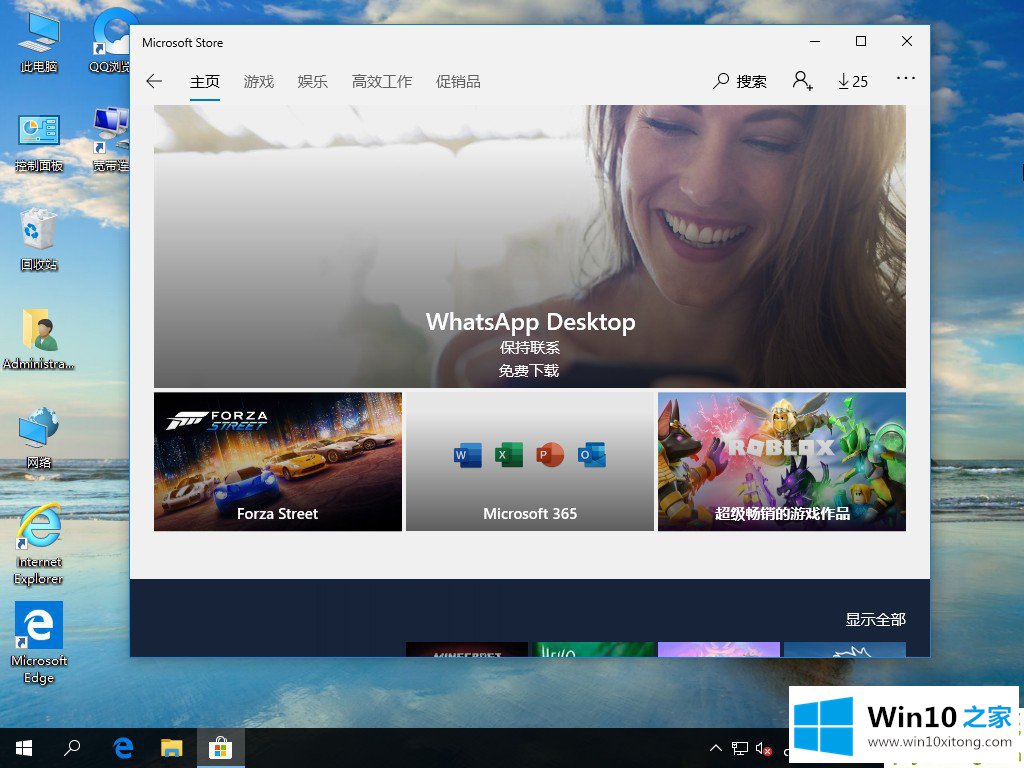
详情如下
1.在电脑中,用鼠标左键双击“这台电脑”图标打开我的电脑;
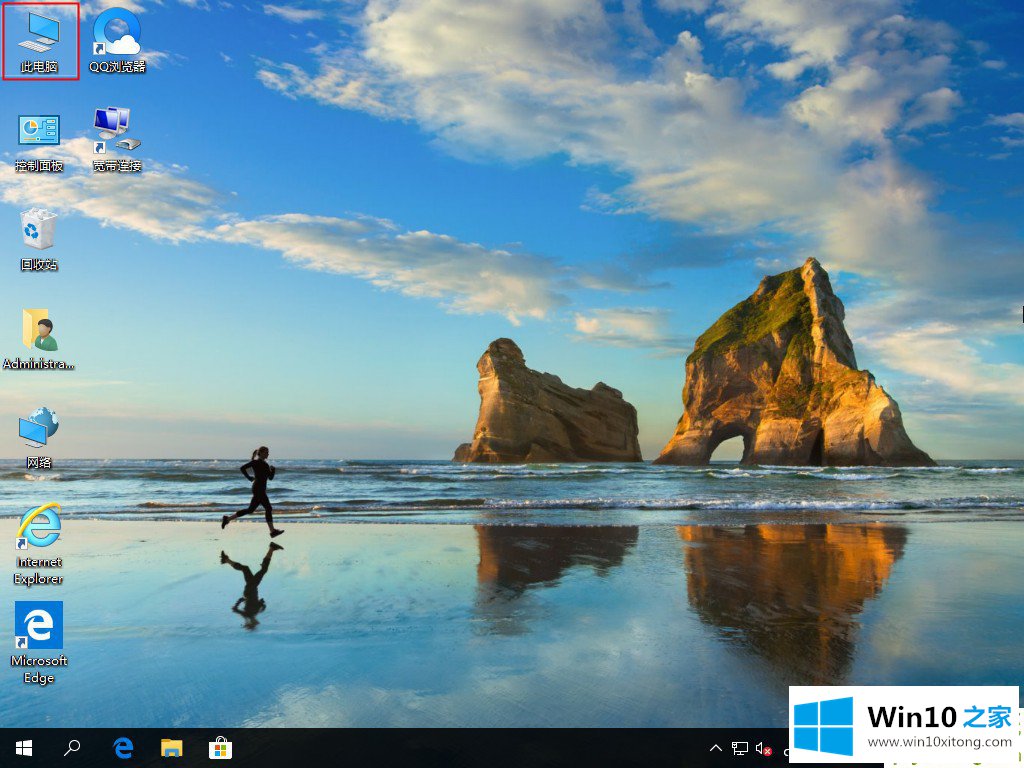
2.在我电脑的地址栏输入“C: \ Windows \软件分发\下载”;
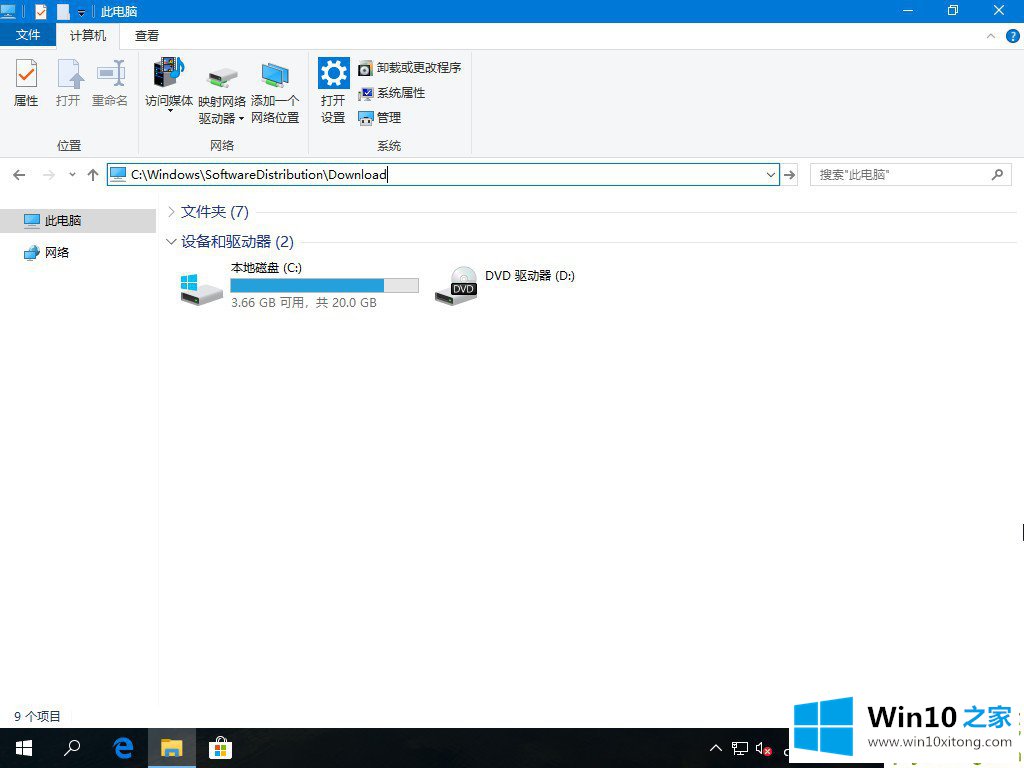
3.在打开的下载文件夹中,选择要删除的文件,点击鼠标右键,在弹出的选项框中点击“删除”按钮;
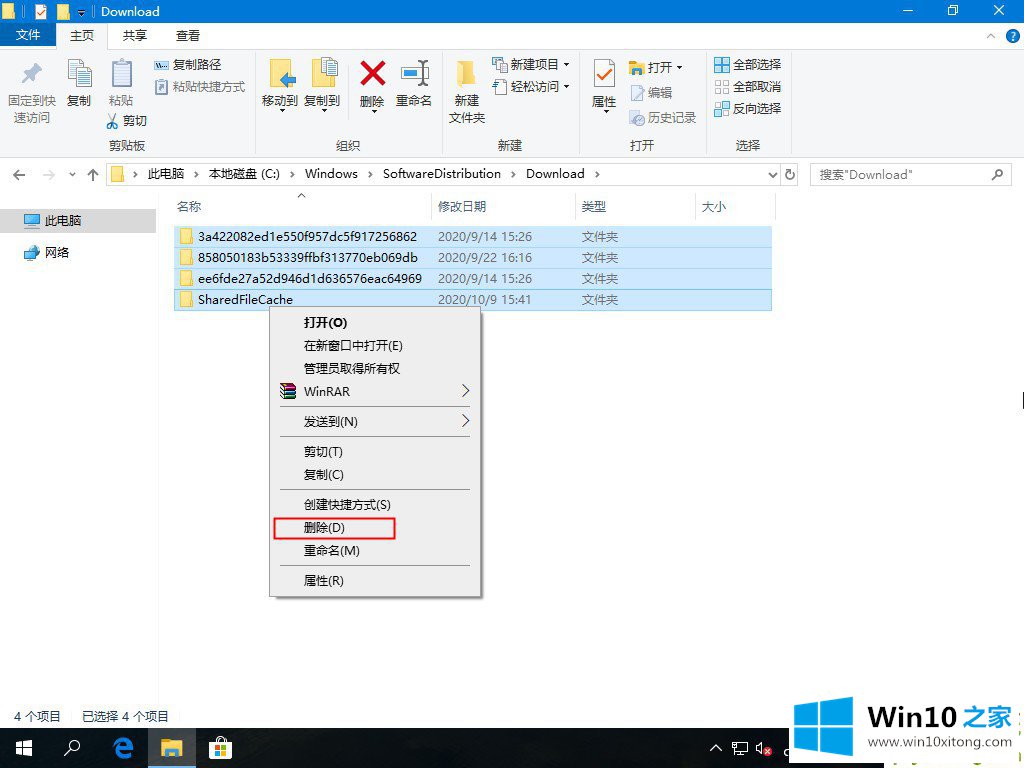
4.删除完成后,可以看到下载文件夹中的内容被清空;
以上是如何删除Win10系统应用商城的下载记录。有需要的朋友可以参考以上步骤。
关于Win10系统应用商城下载记录如何删除的操作教程就给大家说到这里了,如果你还没有解决好,那么多用上面的方法尝试几次,问题一定可以解决的。